GIFダイナミック画像については、誰もがそれを知っていると思います。特に、インスタントメッセージングツールを使用して絵文字を送信することにより、他のユーザーとチャットしたい人。あらゆる種類の面白いGIFチャット画像は、人々に多くの喜びをもたらします。ただし、これらの興味深いGIF画像のほとんどが、ビデオの面白いクラシック部分を傍受することによって作成されていることをご存知ですか?したがって、独自のGIFアニメーションを作成することは完全に可能です。
幸運なことに、MP4をGIFに簡単に変換するための最善かつ最も簡単な手順を見つけました。ファイルをGIFなどに変換する最も驚くべきソフトウェアであるVideoPower BLUEをダウンロードすることをお勧めします。下にスクロールして、すべての手順に従ってください。
VideoPower BLUEは、スクリーンキャプチャと記録、編集、音楽、変換などのさまざまなオプションと機能を備えた、優れたMP4からGIFへの動画変換・編集ソフトです。
下記の体験版をダウンロードして無料でお試しいただけます。
ステップ1:MP4ファイルをVideoPower BLUEに追加する
PCにGIF Converterソフトウェアを正常にインストールした場合は、プログラムを実行します。 [ファイルを追加]ボタンをクリックするか、ファイルをインターフェイスにドラッグアンドドロップすることで、MP4ファイルをプログラムに直接インポートできます。
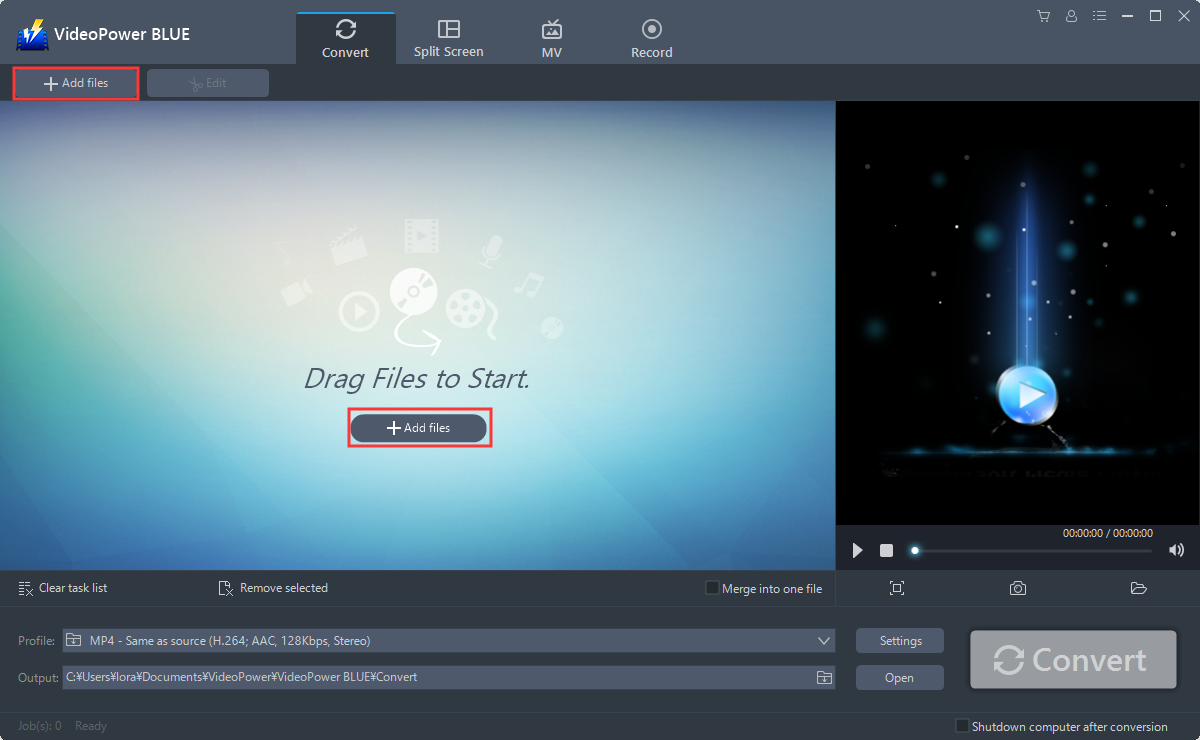
ステップ2:変換前にファイルを編集する
変換前にビデオファイルを編集する必要がある場合は、以下の手順に従ってください。
インポートされたファイルがリストに表示されます。
ファイルの右側にある[編集]ボタンをクリックします。
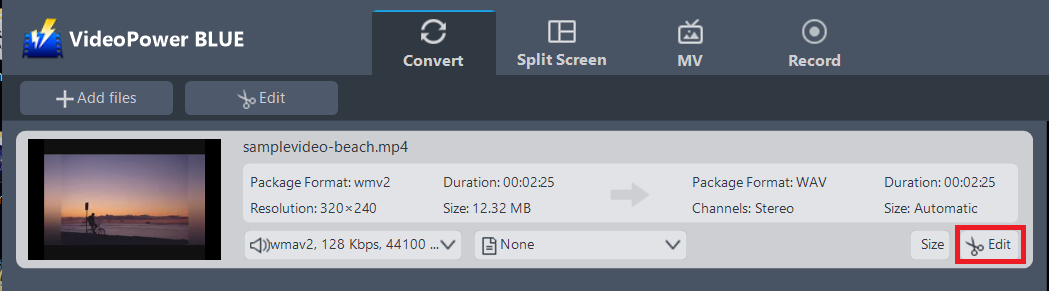
内蔵のビデオエディタがポップアップし、その助けを借りて、あなたは完璧な映画を作ることができます。速度と音量を調整し、ビデオをトリミング、カット、クロップ、回転、またはフリップします。明るさ、コントラスト、彩度を調整しながら、効果、字幕、透かしを追加すると、編集がより簡単になります。
たとえば、次のようにビデオをトリミングできます。
1)「トリムマーカーを追加」をクリックします。
2)下図のようにマークをドラッグして、カットしたい部分を選択します。複数セクションを選択する場合は、1と2を繰り返してください。
3)「設定」から「選択したセクションを保持」または「選択したセクションを削除」を選択します。
4)「OK」をクリックして設定を保存します
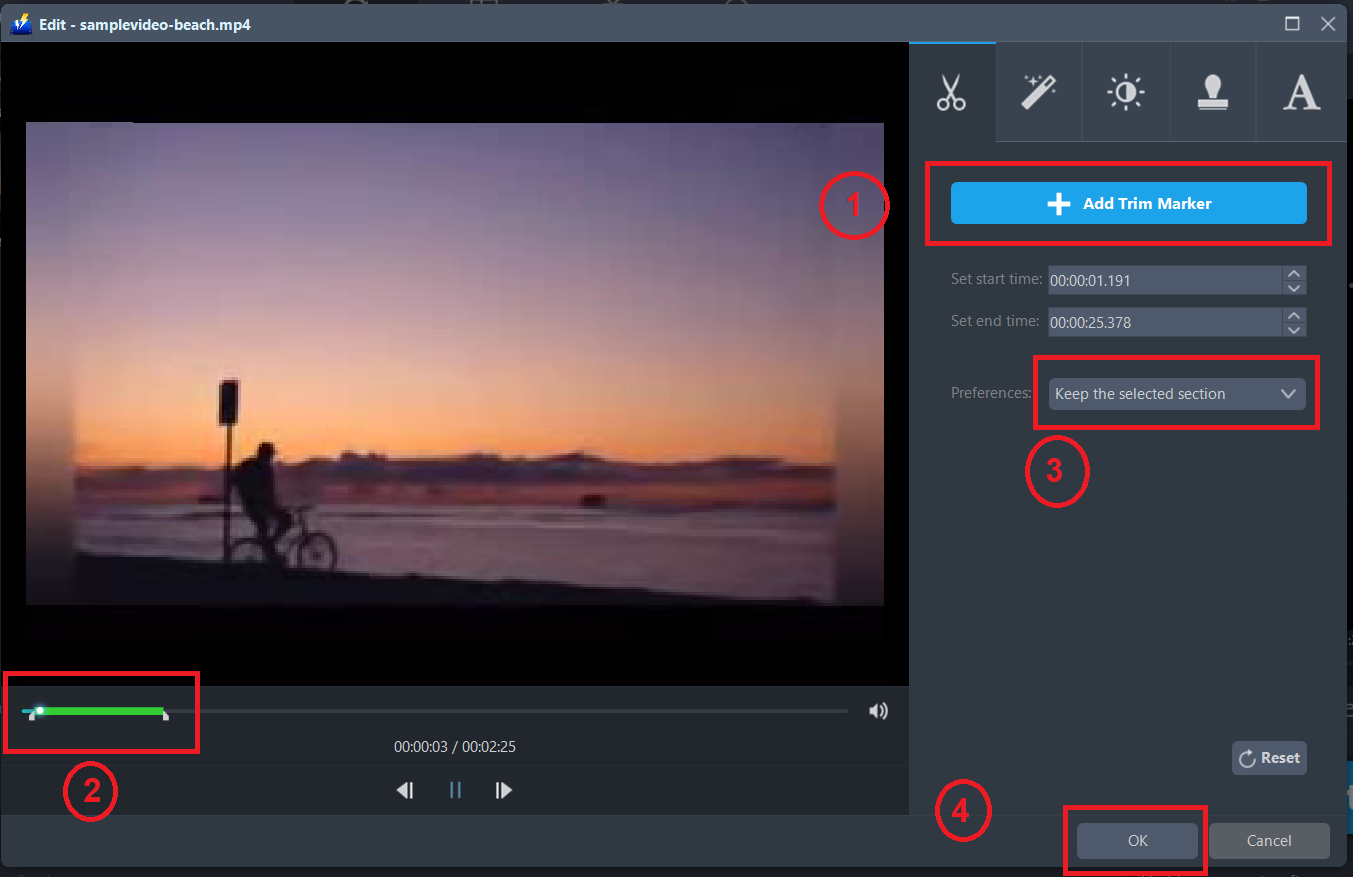
ステップ3:MP4をGIF形式に変換する
3.1出力フォーマットを設定する
1.をクリックして[プロファイル]ドロップダウンメニューを開き、プロファイルリストから目的の形式を選択します。
2.ここで、「ビデオ」、「GIF」の順にクリックします。
3.好みの品質を選択できます。
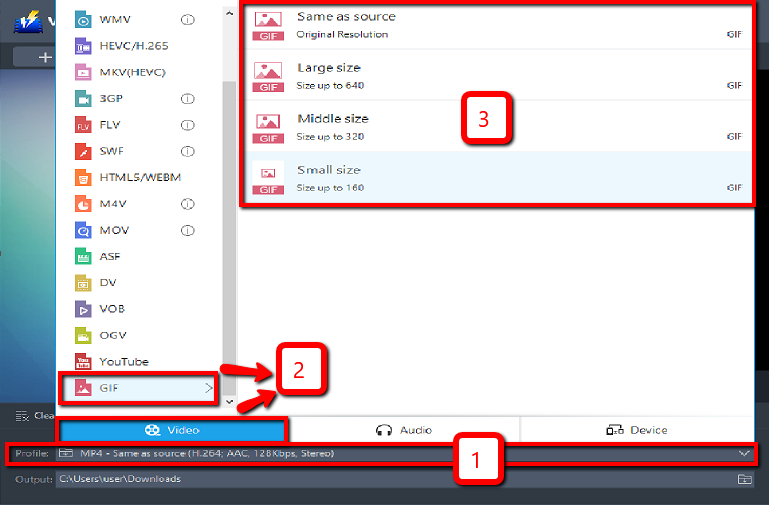
3.2変換の開始
ファイルリストに戻ります。
「変換」ボタンをクリックすると、変換されたGIFファイルがデフォルトの出力フォルダに保存されます。
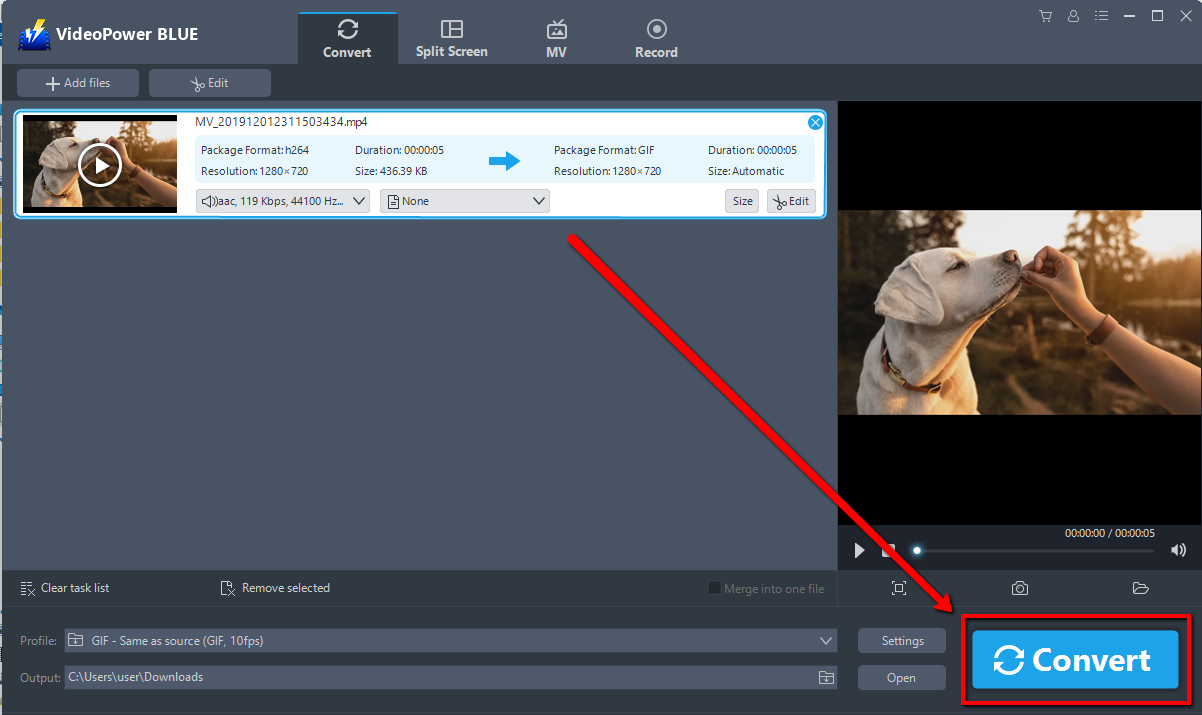
3.3変換されたファイルを見つける
プログラムは、変換が完了すると通知するウィンドウをポップアップします。 「OK」をクリックして、保存された変換ファイルのフォルダを開きます。
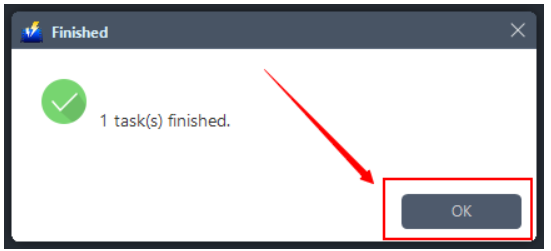
これらの手順で、ファイルをMP4からGIF形式にトリミングおよび変換できるようになりました。
結論:
MP4をGIFに変換するソフトウェアはたくさんありますが、オンラインプログラムを使用したい場合は、先に進んでください。オンラインコンバーターを使用するときに発生する可能性のある制限と技術的な不具合を覚えておいてください。
MP4ビデオをアニメーションGIFに変換する簡単で効率的で信頼性の高い方法が必要な場合は、VideoPower BLUEなどのプロフェッショナルソフトウェアを使用してください。強力なファイルコンバーターであるだけでなく、他では見られない追加機能により、試してみる価値は非常に高くなります。
ビデオ編集機能を備えたあらゆるビデオ形式をサポートする強力なコンバーターであるVideoPower BLUEは、字幕の追加、透かしの適用、MVおよび分割画面ビデオの作成を可能にします。さらに重要なことに、オフラインでもオンラインでも、さまざまな方法で画面のアクティビティを記録できます。
